
首先打开控制面板,在控制面板中,找到如下配置:网络和共享中心。点击进入
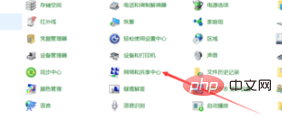
在网络和共享中心中,点击左上侧的更改适配器设置,进入配置适配器界面。
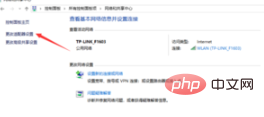
(推荐学习:html入门教程)
在适配器网络连接配置界面,找到自己经常联网的配置项,比如我这里经常使用wlan,双击该选项进入。
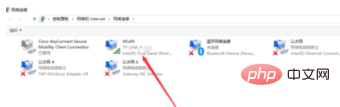
在wlan状态界面,点击下方的属性,在wlan属性界面,找到internet协议版本4配置选项,双击进入。
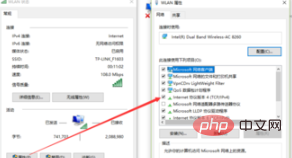
在internet协议版本4配置界面,点击下方的高级,进入高级配置选项。
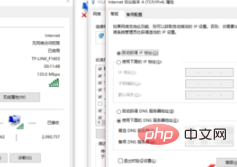
在高级TCP/IP设置界面,点击中间的DNS界面,将第一项DNS服务器地址中的DNS地址全部删除,即可解决该问题 ,然后打开浏览器试一下是否可以正常上网。
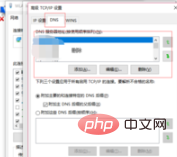
相关文章教程推荐:windows教程
以上就是win10系统提示无法与主DNS服务器通信的详细内容,更多请关注24课堂在线网其它相关文章!






